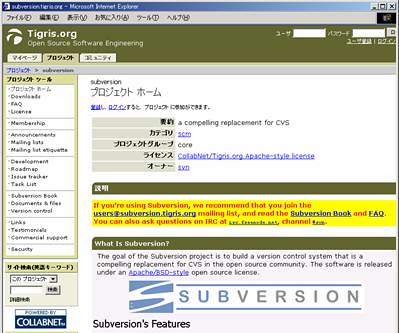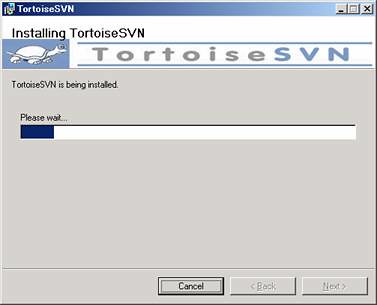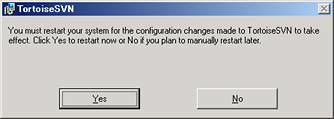tortoiseSVN(Windows)のセットアップ
ここでは「tortoiseSVN」のセットアップ手順を説明します。
セットアップ手順
セットアップ媒体のダウンロード
- 以下のURLから、セットアップ媒体をダウンロードします。
URL: http://subversion.tigris.org/
ファイル名: TortoiseSVN-1.1.1-UNICODE_svn-1.1.1.msi
※必要に応じてLanguagePackもダウンロードします。日本語の場合のファイル名は「LanguagePack_1.1.1_ja.exe」です。
セットアップウィザードの実行
ダウンロードしたセットアップ媒体をダブルクリックしてインストールを開始します。
ファイル名: TortoiseSVN-1.1.1-UNICODE_svn-1.1.1.msi「Welcome to the TortoiseSVN Setup Wizard」では、「Next >」をクリックして、次へ進みます。
「Select Installation Folder」では、インストール先・対象ユーザを指定した後、「Next >」をクリックして、次へ進みます。
ここでは、既定値のままセットアップを行います。
<既定値>
インストール先: C:\Program Files\TortoiseSVN\
対象ユーザ: 本人のみ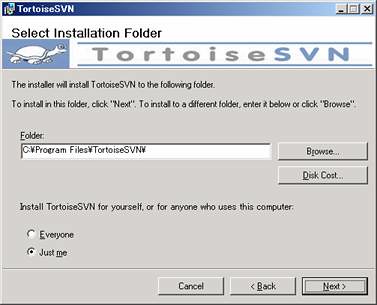
「Installation Complete」では、「Close」をクリックして、セットアップを終了します。
メモ帳が開き「Changelog.txt」が表示されるので、必要に応じて内容を確認し、「×」ボタンで終了します。
動作確認
- TortoiseSVNのセットアップが正常に行われているかどうかを確認します。
再起動後、デスクトップでコンテキストメニューを開く。以下のように「Checkout…」、「TortoiseSVN」のメニューが追加されていることを確認します。
以上で、TortoiseSVNのセットアップは完了です。